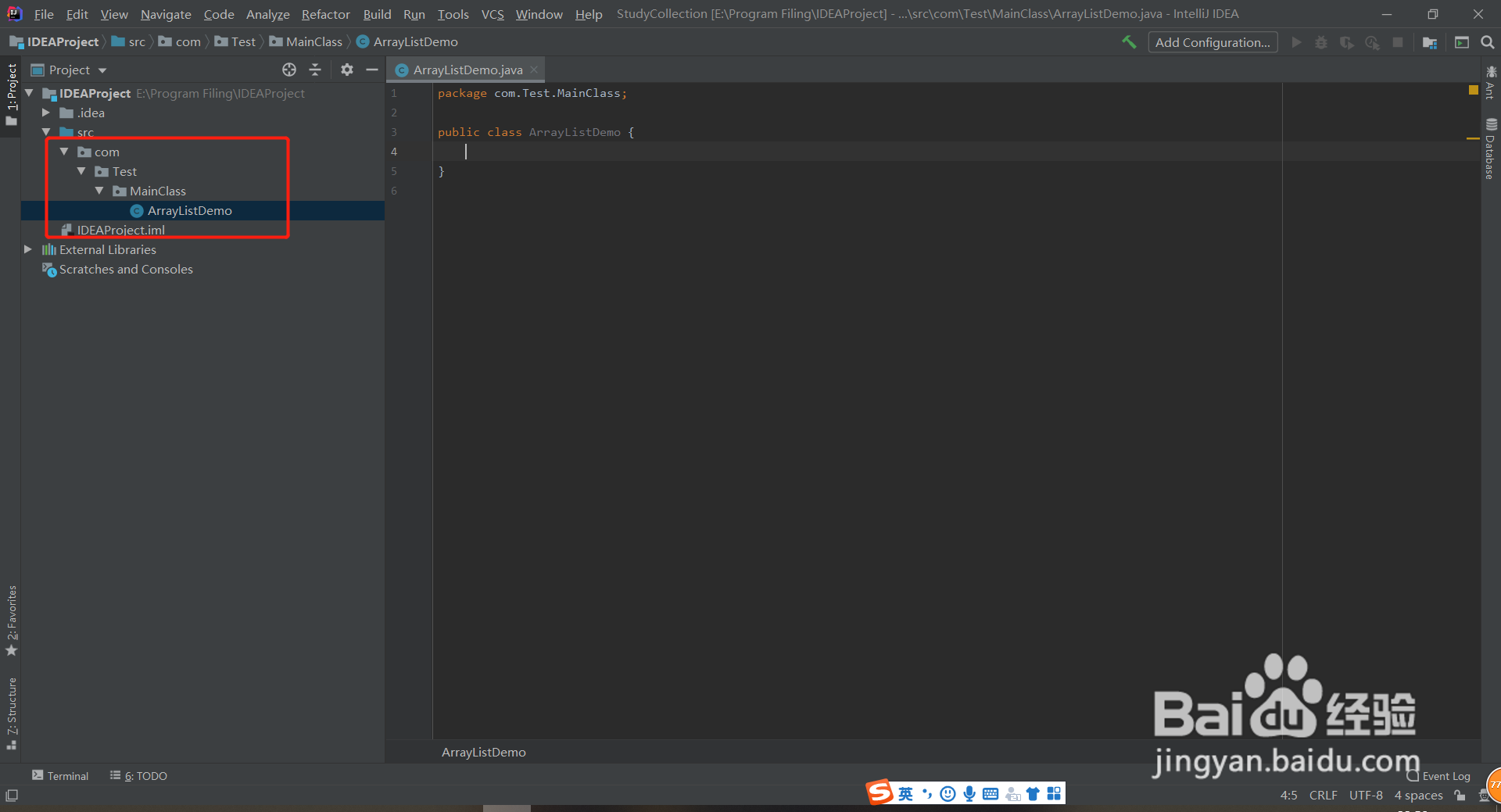1、首先打开IntelliJ IDEA,看到如图界面,点击Create a new project ,红色框处

2、然后我们按照图中框框处,选择左边的Java,再选择红框中的JDK,别选到SDK
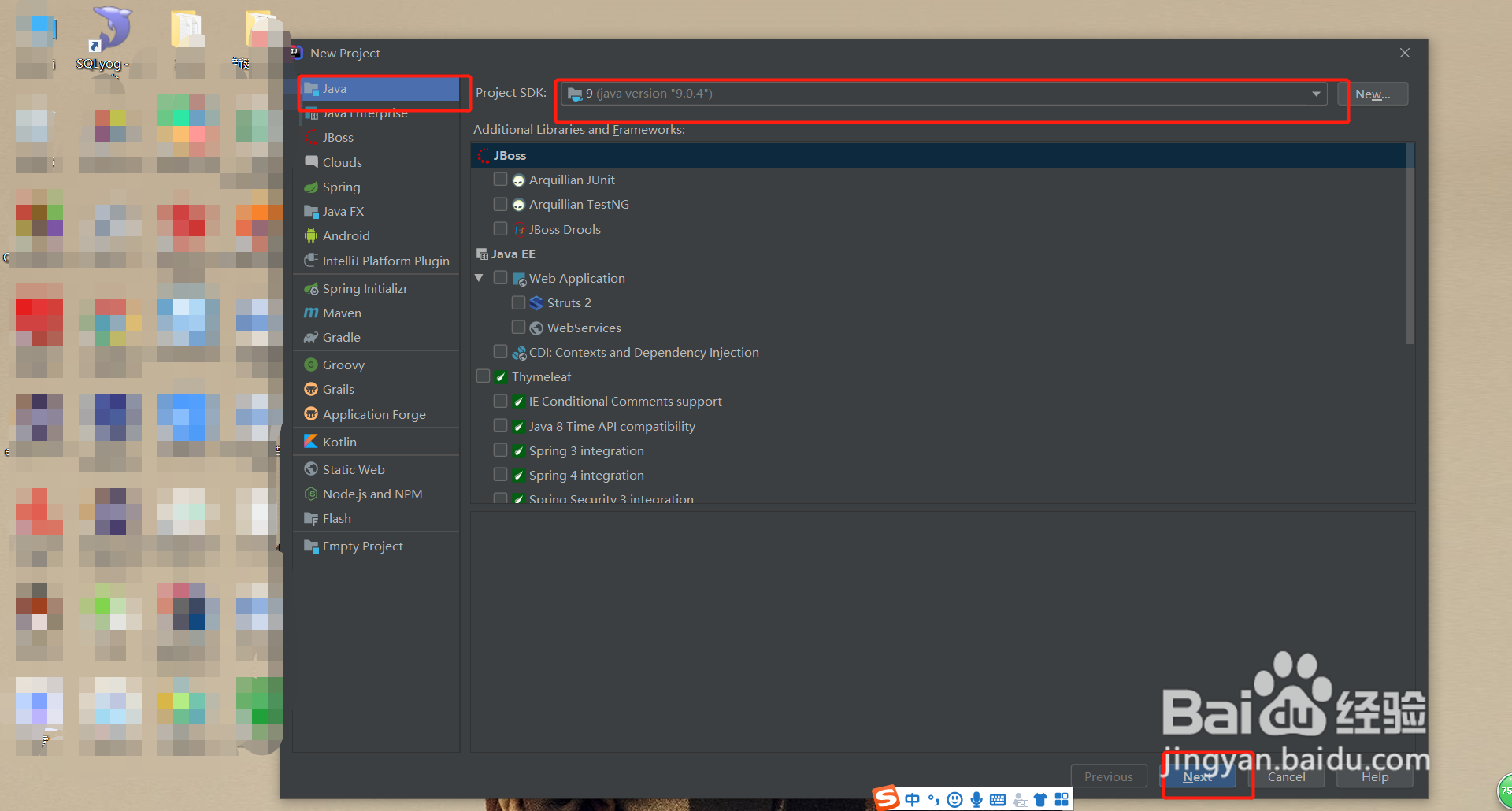
3、再来我们来到下一个界面,直接next就行了
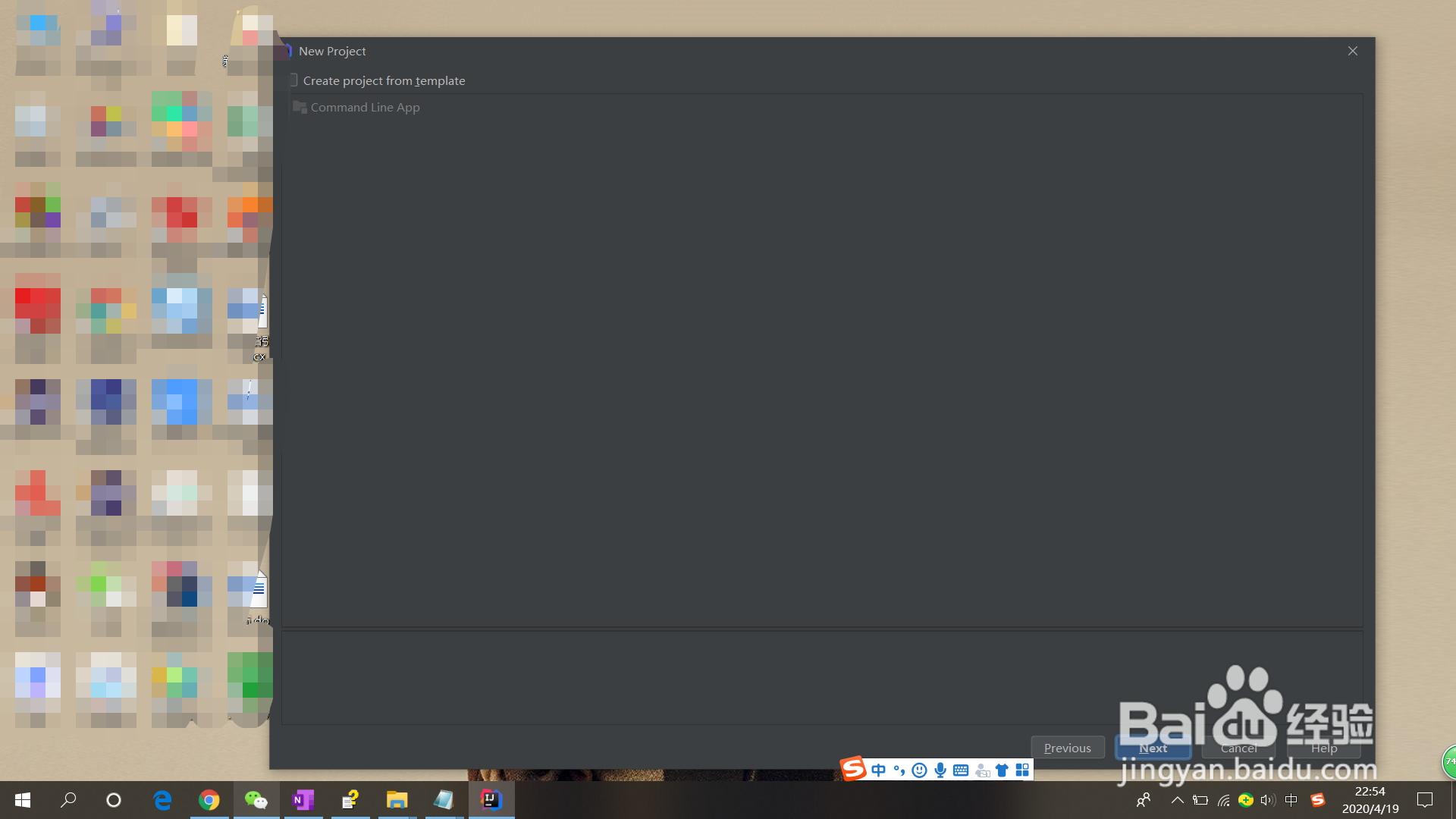
4、然后我们就创建成功了一个普通Java项目了
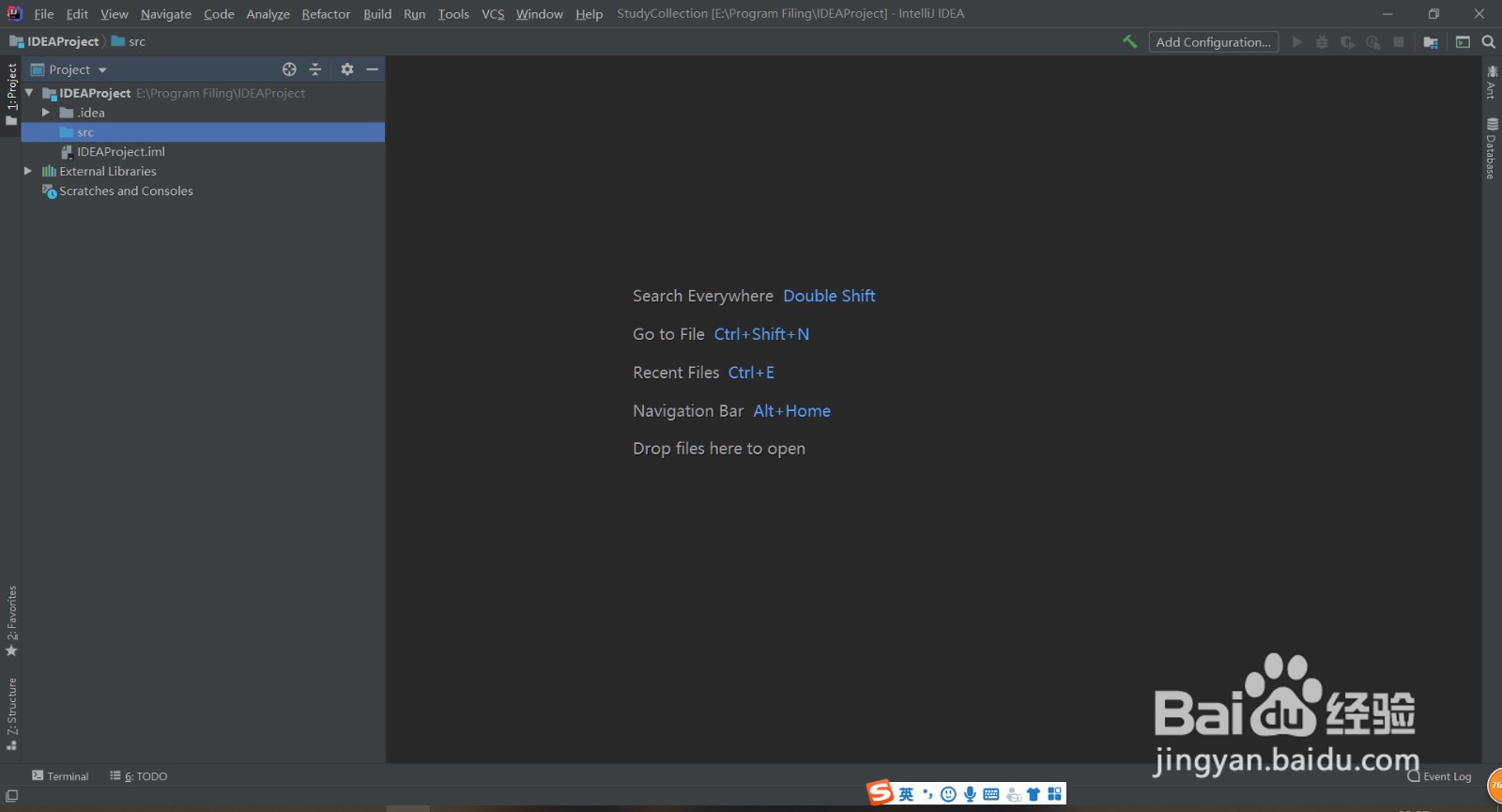
5、最后我们只要在src下创建包和类,如图,就可以了
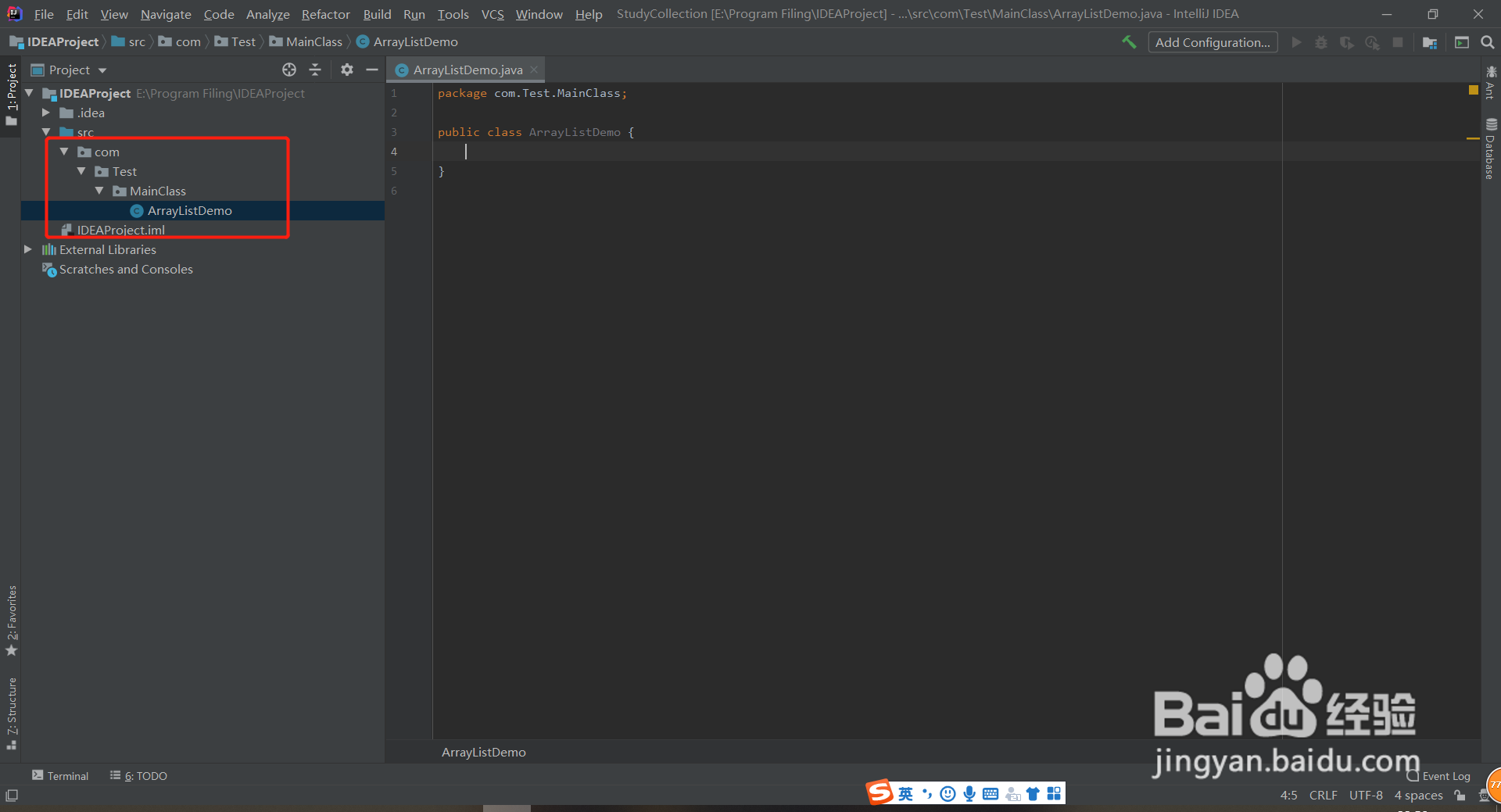
时间:2024-10-13 21:28:52
1、首先打开IntelliJ IDEA,看到如图界面,点击Create a new project ,红色框处

2、然后我们按照图中框框处,选择左边的Java,再选择红框中的JDK,别选到SDK
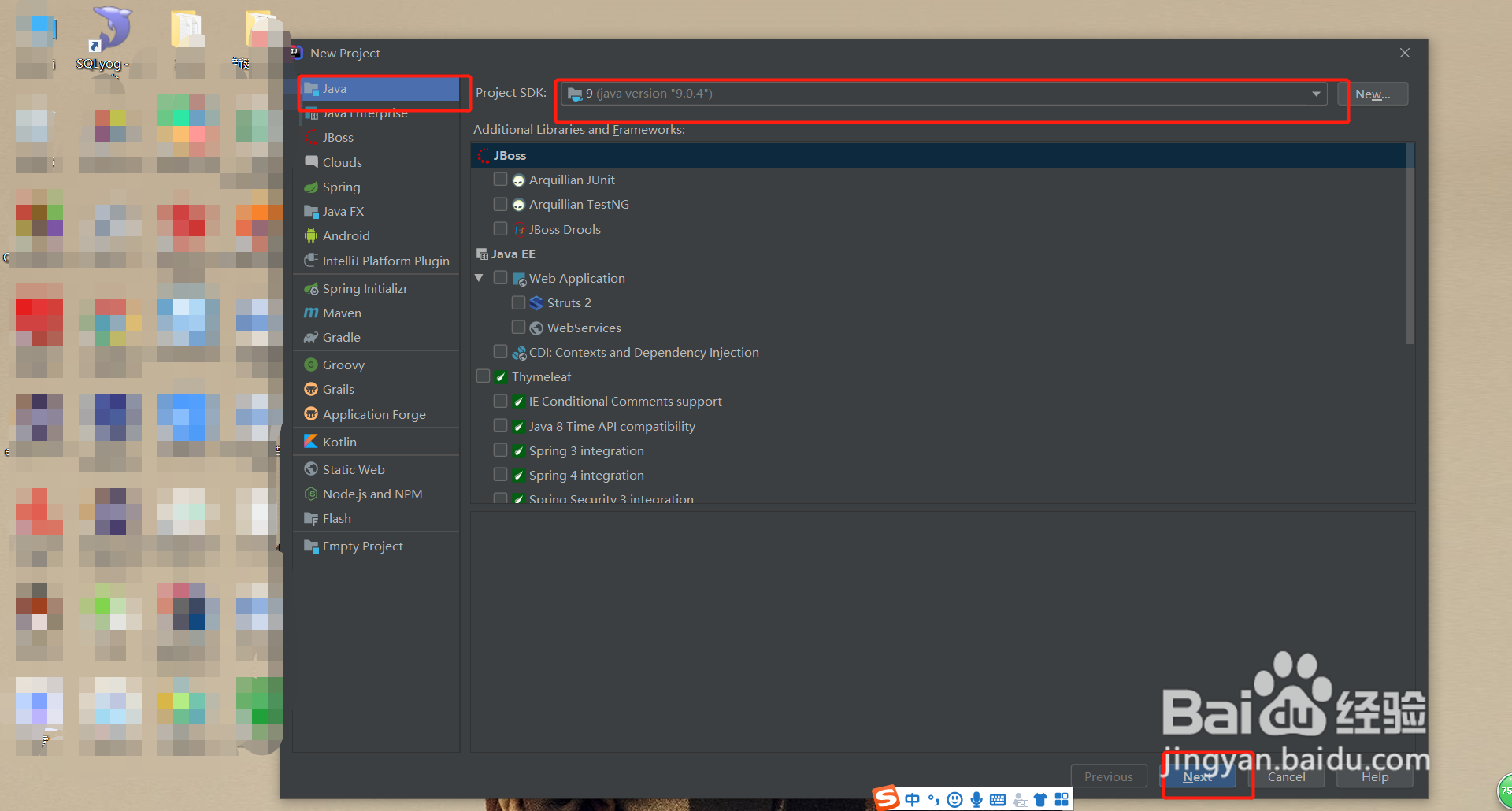
3、再来我们来到下一个界面,直接next就行了
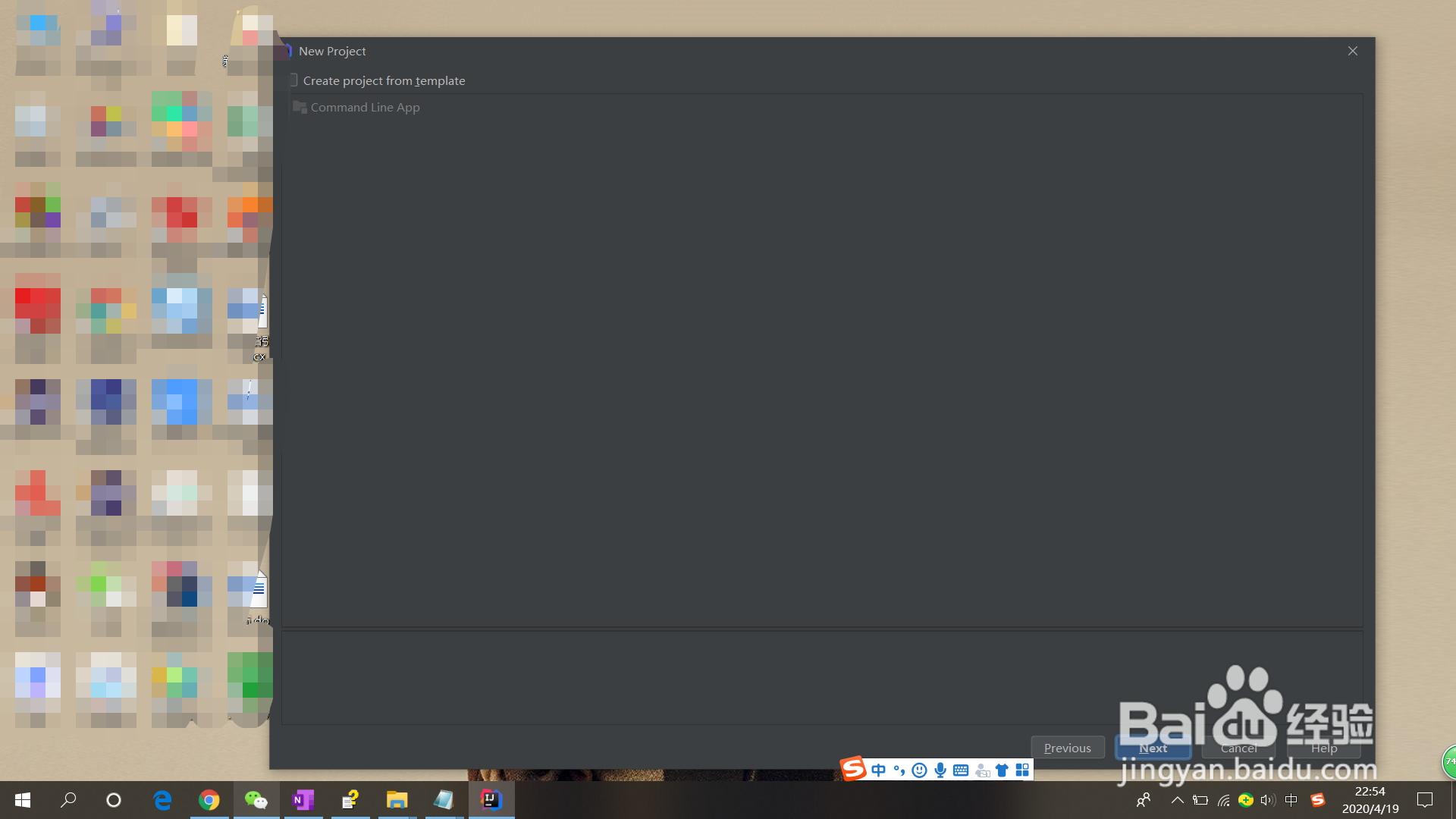
4、然后我们就创建成功了一个普通Java项目了
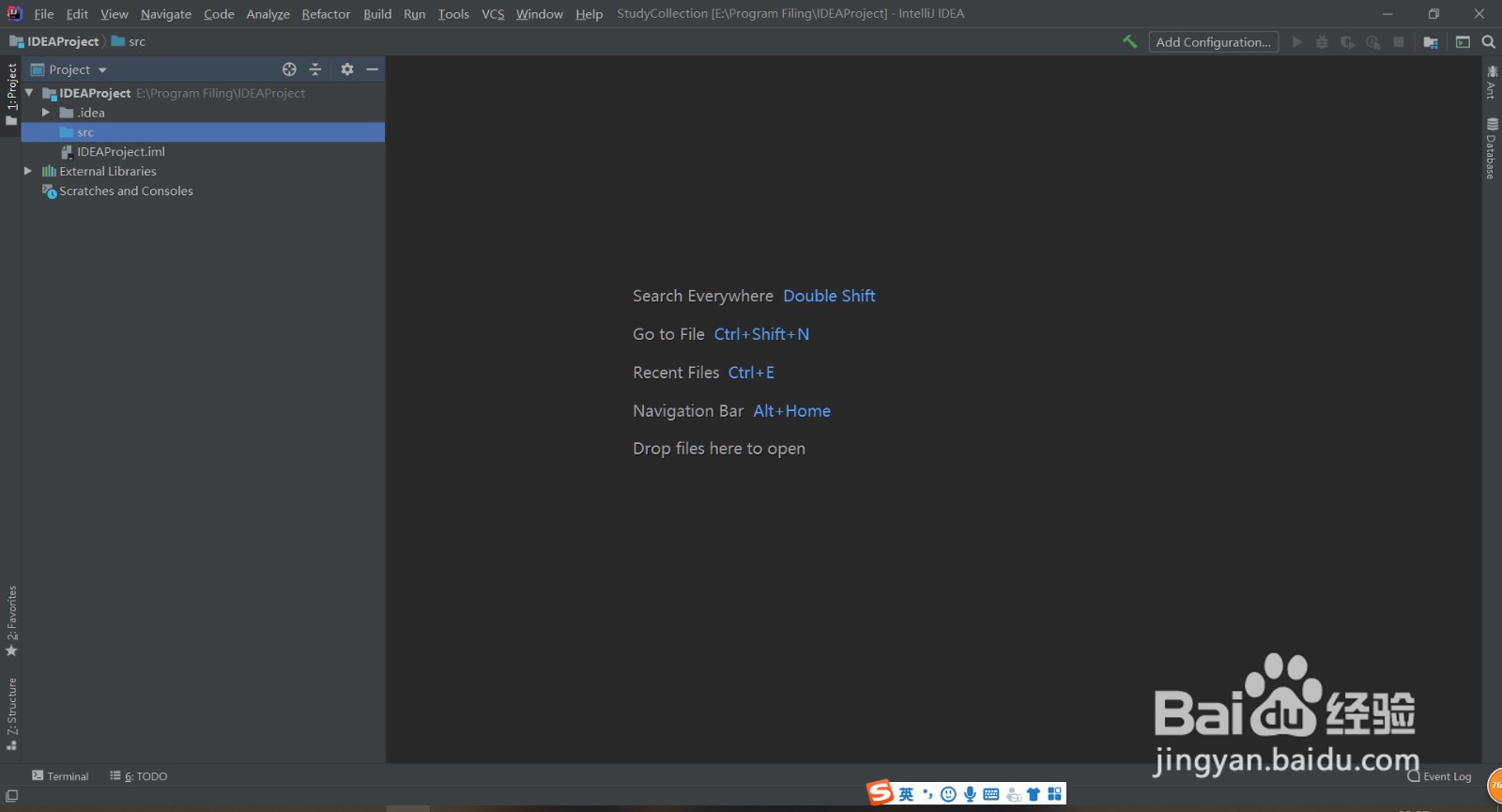
5、最后我们只要在src下创建包和类,如图,就可以了